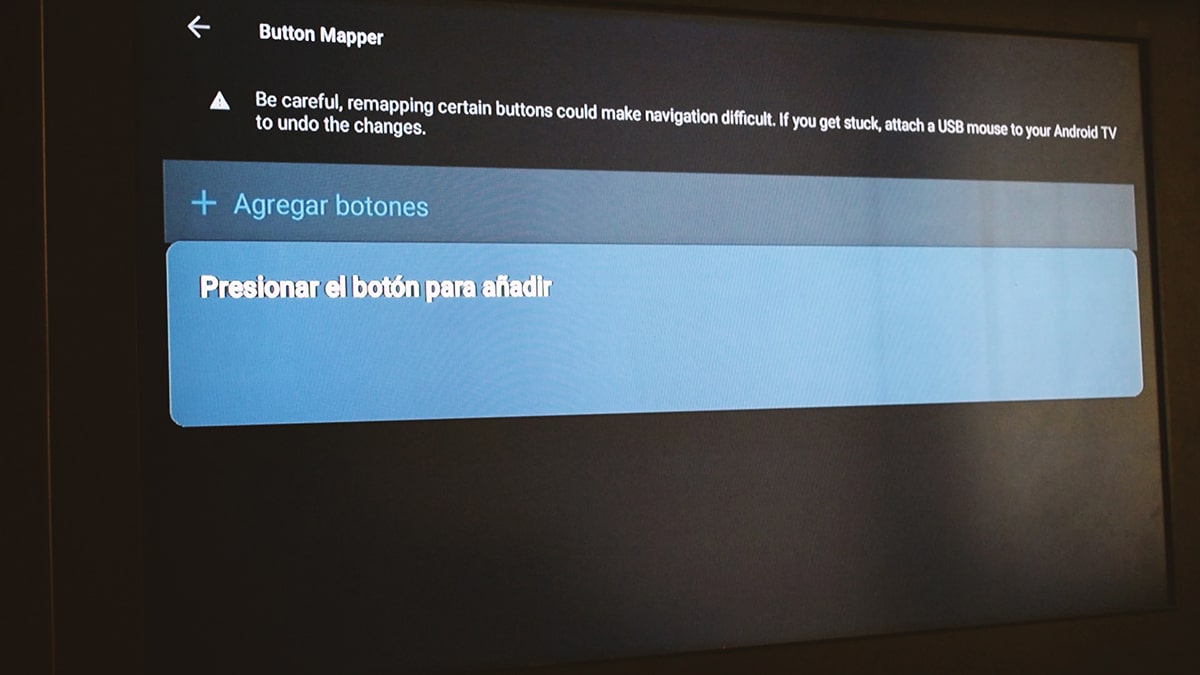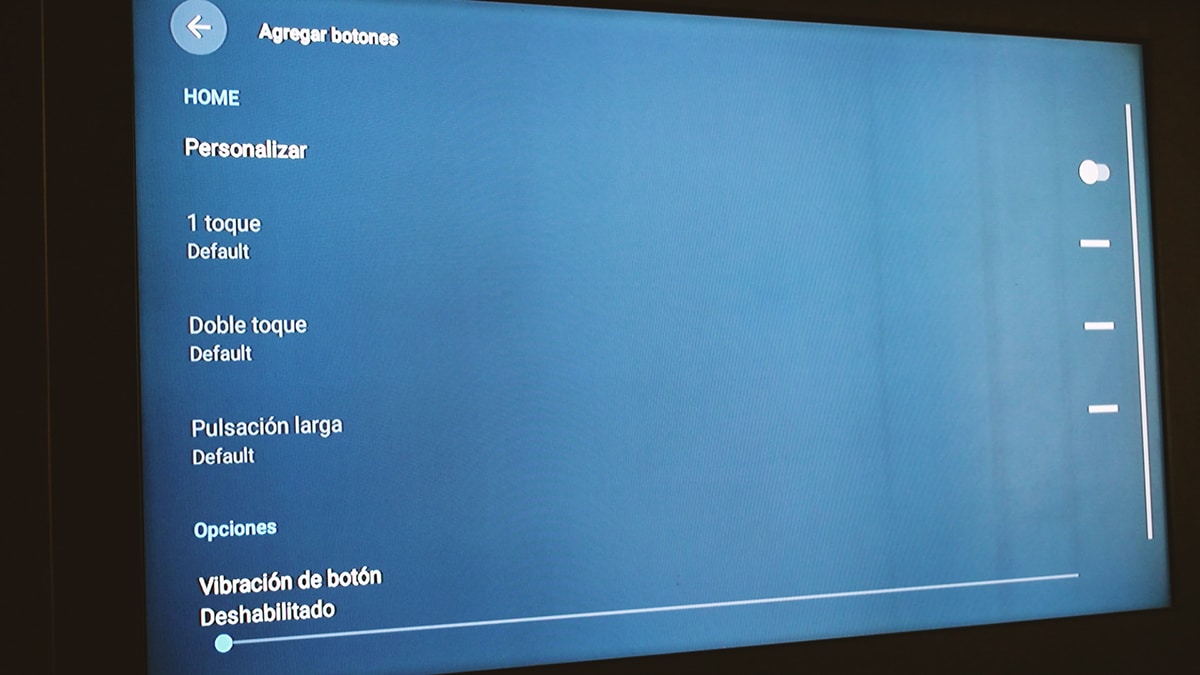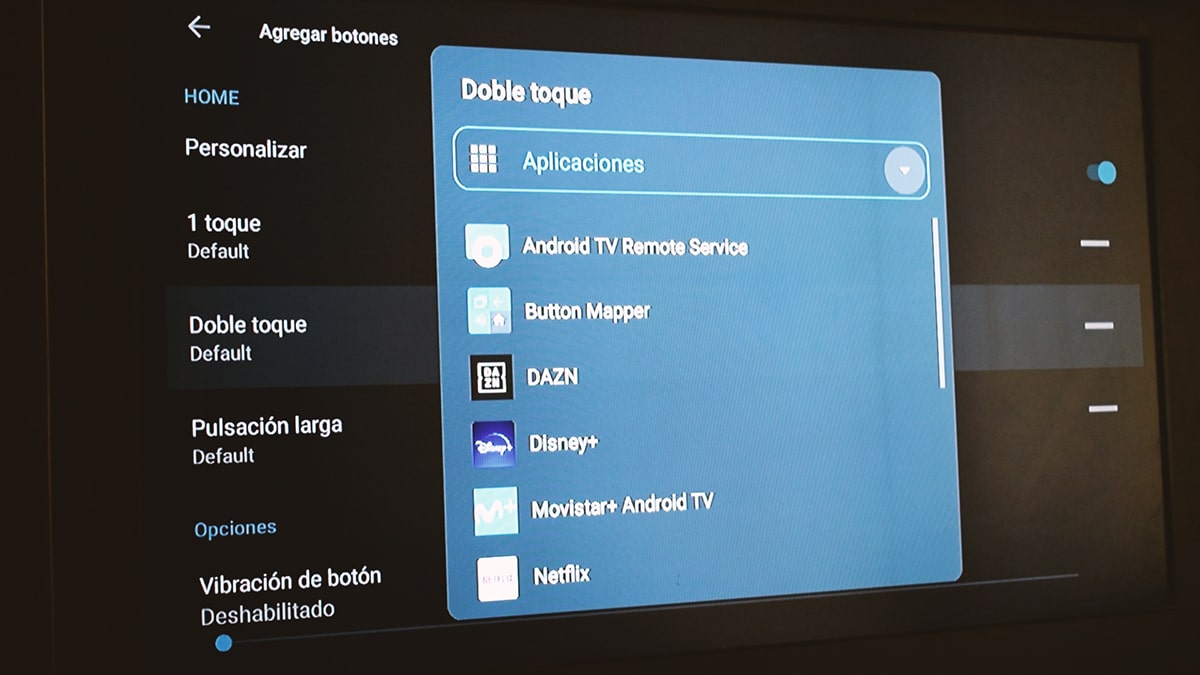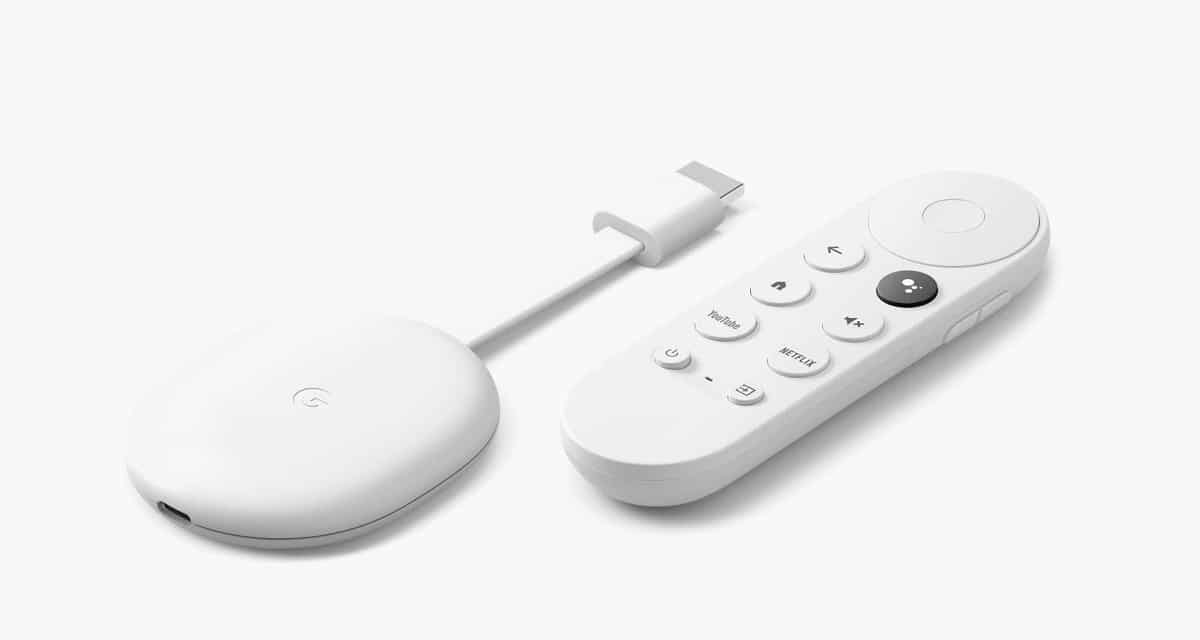Данас ћемо вас научити Како да промените дугмад на даљинском управљачу Цхромецаст помоћу Гоогле ТВ-а, и тако моћи да доделите Диснеи +, Амазон Видео и другим стреаминг услугама да их покрећу уз сву удобност притиском на дугме.
Цхромцаст са Гоогле ТВ-ом само по себи је одлична услуга што можете претворити ТВ екране пре неколико година у повезане уређаје, у које можемо да инсталирамо услуге стримовања као што су Филмин или Диснеи +, или апликације и игре за нашу забаву.
Брзо приступите подешавањима

Прва ствар коју треба да урадите је да одете на подешавања, од виталног значаја ако вам је потребно мапирање дугмади, дакле потпуна промена истих, мада је добро оставити неке подразумевано, као што је онај за гашење. Долазак тамо ће бити једноставна ствар, тако да вам неће требати само неколико секунди што се тиче акције.
Притисните дугме за старт најмање две секунде, конфигурација ће прескочити, важна тачка за почетак, на крају је оно што ће вас занимати. Овај мени је заиста комплетан и неће вам требати много. ако желите да измените ствари о Цхромецаст даљинском управљачу за ваш телевизор.
Већ имате на уму неке детаље које можете променити, ово је да направите нека мала подешавања на вашем уређају, посебно уношење ваше е-поште, лозинке ако је имате и других детаља. Томе се додају и неке тачке, које ако их саберете учинићете од овога нешто вредно труда и веома вредно труда.
Како мапирати Цхромецаст даљинске тастере са Гоогле ТВ-ом
Гоогле је отишао корак даље тако да Цхромецаст сада нуди Гоогле ТВ путем даљинског управљача који омогућава брз приступ ИоуТубе-у и Нетфлик-у, или чак извршите те контролне операције за брзу интеракцију.
А истина је да је Гоогле ТВ изгледа застрашујуће понудити веома обогаћујуће искуство аудиовизуелног садржаја, брзо и функционално. Најбоље од свега је што можемо конфигурисати или мапирати дугмад која имамо на даљинском управљачу.
- Морамо на Гоогле Плаи на радној површини, јер нам са мобилног не дозвољава да инсталирамо апликацију на друге уређаје
- Са рачунара са Гоогле Плаи-ом инсталирамо ову апликацију:
- La инсталирамо на Гоогле ТВ и важно је да се рачунар који инсталирамо налази у истој локалној мрежи
- Идемо на Гоогле ТВ на нашем ТВ екрану и идемо на Аппс
- Биће већ инсталиран
- Мораћемо да дају дозволе за приступ да бисте могли да рукујете тастерима
- Када се ово заврши, отворимо апликацију и идемо у „Додај дугмад“
- На следећем екрану морамо га поново доделити за овај пут ако доделимо дугме
- У овом случају ћемо користити Цхромецаст даљински управљач са Гоогле ТВ-ом дугме за Нетфлик
- Притиснути, видећемо да се појављује на листи дугмади
- Притиснемо и идемо на следећи екран где га морамо активирати
- Сада је време да одаберемо коју акцију желимо да изведемо: једна преса или две пресе, јер трећи увек покреће Нетфлик
- Ми бирамо један и на следећем екрану бирамо Апликације и тражимо Спотифи
- Већ имамо додељено дугме за увек покретање програма Спотифти
Тастер Маппер омогућава нам да повежемо све врсте радњи попут снимања екрана и других функција ради прилагођавања даљинског управљача Цхромецаст Гоогле ТВ-у нашим потребама.
Препоручујемо ова дугмад:
- Промена уноса извора: сва слобода
- Нетфлик: усавршите једнократну и двоструку штампу; продужени увек доноси Нетфлик
Тако можете мапирајте тастере за даљинско управљање на цоол Гоогле Цхромецаст уређају и тако покренути омиљене платформе за стриминг садржаја.
Погледајте водич за канале који емитује уживо
Цхромецаст вам може дати информације о водичу за канале што вам је вероватно потребно с времена на време да бисте сазнали који програм емитују уживо. Основна ствар у многим случајевима је имати тај ЕПГ при руци или барем знати како доћи до њега на лак начин, што је изводљиво из самог контролера.
Ако гледате неки садржај у њему, да бисте дошли до њега, мораћете само да притиснете дугме за назад, дугме са стрелицом, укупно два пута. Када то урадите, морате ући у одељак који каже „Уживо“, гледајући комплетан програм тих канала доступних на платформи.
Сваки канал има свој канал, можете се кретати између њих Само кликом на симбол + и -, морате бирати између њих, има и роштиљ који почиње од јутра до касно у ноћ. Похвално је што сама Цхромецаст апликација има ово и користи се у нашу корист.
Поново конфигуришите дугме ИоуТубе
ИоуТубе видео портал је још један који можете да прилагодите ако желите, посебно ако желите да извучете максимум из платформе. Подешавање није тешко, а такође можете да учитате омот са вашим омиљеним извођачем, између осталог што ће то омогућити.
Да бисте обавили овај процес, морате да урадите следеће на свом Цхромецаст уређају а посебно команда:
- Укључите Цхромецаст на ТВ-у са црвеним дугметом
- Када то урадите, притисните дугме ИоуТубе најмање две секунде за редом
- Појавиће се укупно три опције, изаберите жељенуУ овом случају, најбоље је да изаберете да конфигуришете одељак који нас занима, да можете да почнете са тачном УРЛ-ом, учитате наш профил и друге детаље.
- Можете направити и друга подешавања, укључујући гледање садржаја у мањим, средњим и великим величинама, повећање квалитета видеа и других детаља који нас могу занимати, што на крају и желимо ако користимо платформу.
- За остало, све је спремно, Конфигурација ИоуТубе-а на Цхромецаст-у зависиће од вас